Chromebook을 별도의 화면이나 TV에 연결하는 방법

Chrome OS는 사용자가 Chromebook을 별도의 화면이나 TV에 연결할 수 있는 다양한 방법을 지원합니다.

이번 주 초, Microsoft는 일반 AI 보조원 Copilot을 Windows 10 플랫폼(버전 22H2)에 추가할 계획을 발표하면서 놀라운 움직임을 보였습니다. Copilot은 Windows 10의 Home 및 Pro 버전 모두에 포함될 예정입니다. 모든 것이 아직 테스트되고 완벽해지기 때문에 이 업데이트의 출시 날짜는 아직 발표되지 않았지만, 그렇게 될 것으로 예상됩니다. 가까운 시일 내에, 아마도 올해 안에 출시될 가능성이 높습니다. .
Microsoft가 Windows 10에 Copilot을 공식적으로 도입하기를 기다리는 동안 ViveTool과 같은 타사 도구를 사용하여 이 AI 챗봇 서비스를 조기에 경험할 수 있습니다. 바로 아래에서 알아봅시다.
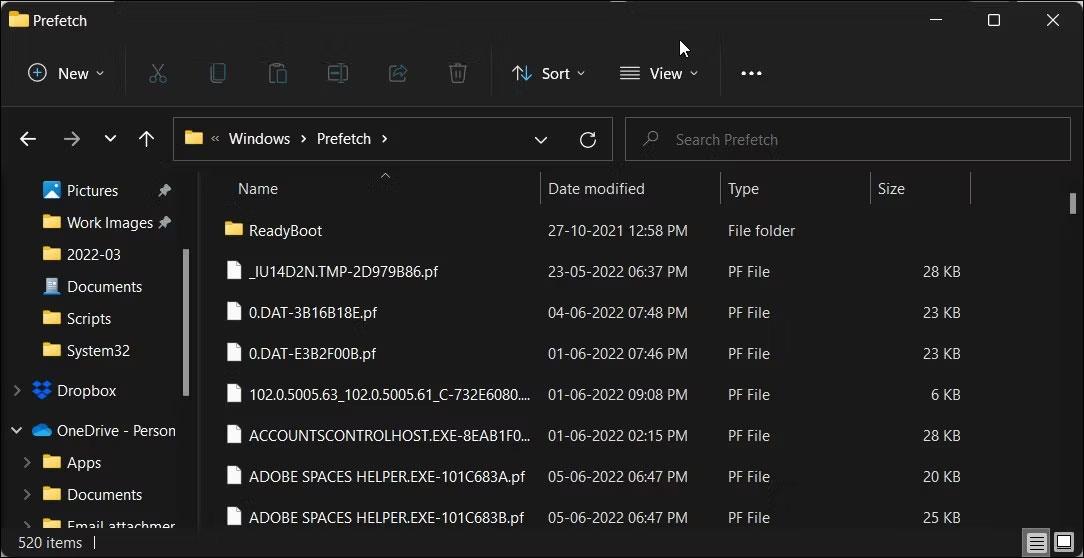
ViveTool을 사용하여 Windows 10에서 Copilot 활성화
ViveTool은 Windows Copilot과 같은 일부 Windows 사용자를 위해 숨겨진 기능이나 제한된 기능을 활성화하는 데 도움이 되는 타사 소프트웨어입니다.
계속하기 전에 현재 Windows 10에서 Copilot을 활성화하려면 Windows Insiders 프로그램에 등록하고, 시스템 레지스트리를 수정하고, 시스템을 조정해야 합니다. 타사 응용 프로그램을 사용하여 작동하십시오. 이 프로세스에는 시스템에 원치 않는 위험이 포함될 수 있습니다. Windows 10은 안정적인 운영 체제이고 업데이트로 인해 오류가 발생하는 경우는 거의 없지만 주의하는 것이 가장 좋습니다. 또한 테스트하기 전에 항상 시스템의 중요한 데이터를 백업하십시오.
1단계: Windows 10 빌드 19045.3754 이상을 다운로드하여 설치합니다. 작성 당시 빌드 19045.3754는 릴리스 미리 보기 채널에서만 사용할 수 있습니다.
2단계: Microsoft Edge를 최신 버전으로 업데이트합니다. edge://settings/help로 이동하여 사용 가능한 업데이트를 설치하세요.
3단계: GitHub에서 ViVeTool을 다운로드 하고 편리한 폴더에 아카이브를 추출합니다.
4단계: 관리자 권한으로 명령 프롬프트를 열고 CD 명령을 사용하여 ViVeTool 파일이 포함된 폴더로 이동합니다. 예: CD C:\Vive.
( 참고: ViveTool의 추출된 콘텐츠를 어디에 배치할지 혼란스러울 경우 가장 편리한 방법은 C:/ViveTool을 선택하는 것입니다 .)
5단계: vivetool /enable /id:46686174,47530616,4475501 9를 입력 하고 Enter를 누르세요.
6단계: 컴퓨터를 다시 시작합니다.
7단계: Win + R을 누르고 regedit를 입력하여 Windows Register Editor를 시작합니다 .
8단계: Computer\HKEY_CURRENT_USER\SOFTWARE\Microsoft\Windows\Shell\Copilot\BingChat 으로 이동하여 IsUserEligible 값을 두 번 클릭합니다 .
9단계: 값 데이터를 0 에서 1 로 변경합니다 . 참고: Microsoft 계정으로 Windows에 로그인해야 합니다. 그렇지 않으면 시스템을 재부팅할 때마다 값이 1 에서 0 으로 재설정됩니다.
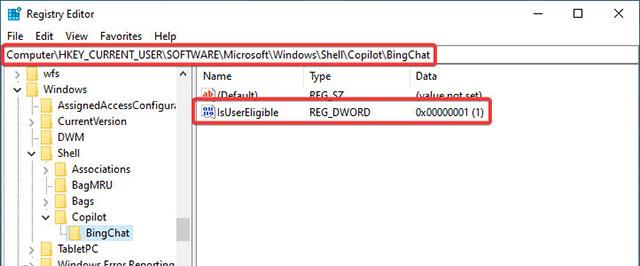
10단계: 컴퓨터를 다시 시작합니다.
11단계: 작업 표시줄을 마우스 오른쪽 버튼으로 클릭하고 " Copilot(미리 보기) 버튼 표시 "를 선택합니다. 그러면 알림 센터 버튼 오른쪽에 Copilot 아이콘이 나타납니다. 참고: 작업 표시줄을 화면 오른쪽이나 왼쪽에 배치하면 아이콘이 표시되지 않습니다.
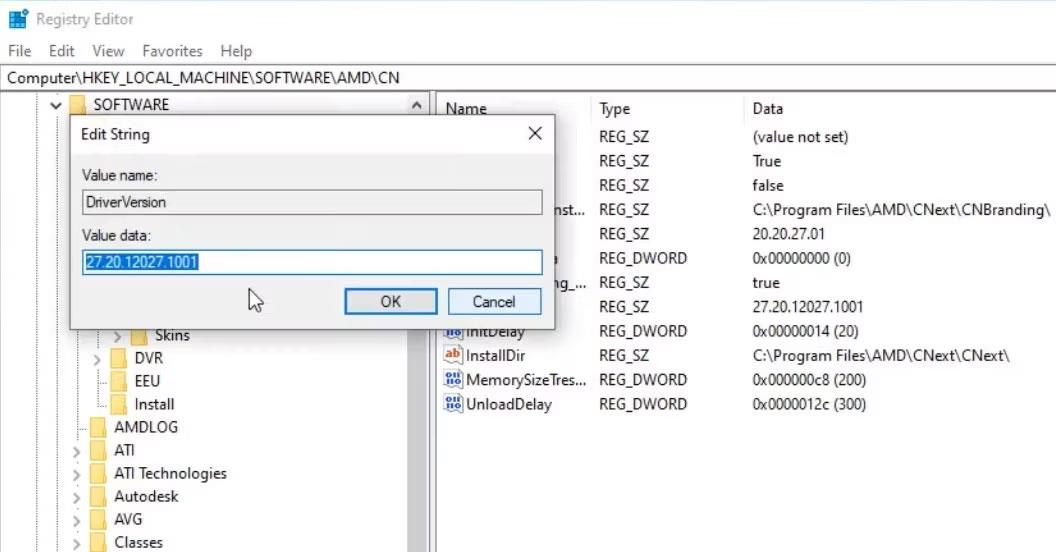
당신이 성공하기를 바랍니다.
Chrome OS는 사용자가 Chromebook을 별도의 화면이나 TV에 연결할 수 있는 다양한 방법을 지원합니다.
iTop Data Recovery는 Windows 컴퓨터에서 삭제된 데이터를 복구하는 데 도움이 되는 소프트웨어입니다. 이 가이드에서는 iTop Data Recovery 사용 방법에 대해 자세히 설명합니다.
느린 PC와 Mac의 속도를 높이고 유지 관리하는 방법과 Cleaner One Pro와 같은 유용한 도구를 알아보세요.
MSIX는 LOB 애플리케이션부터 Microsoft Store, Store for Business 또는 기타 방법을 통해 배포되는 애플리케이션까지 지원하는 크로스 플랫폼 설치 관리자입니다.
컴퓨터 키보드가 작동을 멈춘 경우, 마우스나 터치 스크린을 사용하여 Windows에 로그인하는 방법을 알아보세요.
다행히 AMD Ryzen 프로세서를 실행하는 Windows 컴퓨터 사용자는 Ryzen Master를 사용하여 BIOS를 건드리지 않고도 RAM을 쉽게 오버클럭할 수 있습니다.
Microsoft Edge 브라우저는 명령 프롬프트와 같은 명령줄 도구에서 열 수 있도록 지원합니다. 명령줄에서 Edge 브라우저를 실행하는 방법과 URL을 여는 명령을 알아보세요.
이것은 컴퓨터에 가상 드라이브를 생성하는 많은 소프트웨어 중 5개입니다. 가상 드라이브 생성 소프트웨어를 통해 효율적으로 파일을 관리해 보세요.
Microsoft의 공식 Surface 하드웨어 테스트 도구인 Surface Diagnostic Toolkit을 Windows Store에서 다운로드하여 배터리 문제 해결 등의 필수 정보를 찾으세요.
바이러스가 USB 드라이브를 공격하면 USB 드라이브의 모든 데이터를 "먹거나" 숨길 수 있습니다. USB 드라이브의 숨겨진 파일과 폴더를 표시하는 방법은 LuckyTemplates의 아래 기사를 참조하세요.








